Nâng cấp hệ điều hành lên Windows 10 Pro có thể nâng cao trải nghiệm làm việc của bạn. Hãy làm theo những chỉ dẫn này để nâng cấp thành công:
Bước 1: Kiểm tra phiên bản Windows của bạn
Trước khi bắt đầu nâng cấp, hãy kiểm tra xem máy tính của bạn đang chạy phiên bản hệ điều hành này.
Cách làm:
- Tại ô tìm kiếm trong Windows 10 Taskbar hoặc nhấp chuột trên Start Menu, gõ About.
- Trong danh sách kết quả xuất hiện, nhấp vào About Your PC. Kéo xuống phần cuối màn hình và kiểm tra trong Windows Specifications để biết máy tính của bạn đang chạy phiên bản Windows nào.
- Nếu trong danh sách có liệt kê Windows 10 Pro, lúc này bạn không cần nâng cấp. Nếu không, hãy thực hiện bước 2.
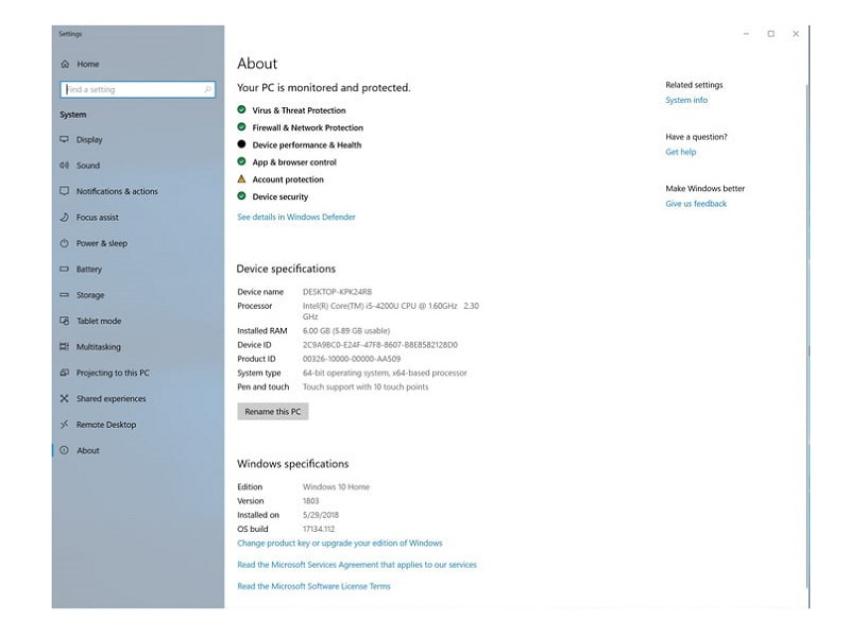
Nếu có sẵn Windows 10 Pro trong danh sách, bạn không cần phải thực hiện các bước sau.
Bước 2: Nhấp chuột để nâng cấp
Cách làm:
- Trong cùng cửa số nói trên, hãy nhấp vào Change product key or upgrade your edition of Windows.
- Lúc này, trên màn hình hiển thị trang Activation settings.
- Có hai trường hợp xảy ra khi nâng cấp từ Windows 10 Home sang Windows 10 Pro. Nếu đã mua chìa khóa sản phẩm Windows 10 Pro (Windows 10 Product Key), bạn có thể nhấp chuột vào Change product key và nhấn vào chìa khóa (key) để nâng cấp.
- Windows sẽ đối chiếu khóa với máy chủ của Microsoft. Một khi được phê duyệt, máy tính của bạn sẽ tải xuống một số tệp cần thiết cho Windows 10 Pro, hướng dẫn bạn khởi động và chuyển sang phiên bản hệ điều hành mới.
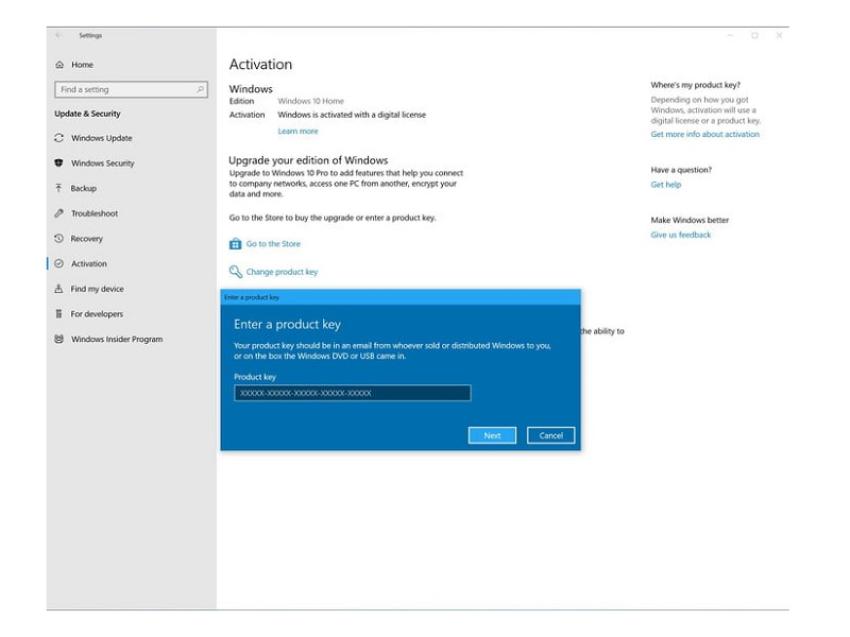
Việc nâng cấp sẽ dễ dàng hơn nếu bạn đã mua Windows 10 Pro Product Key.
Bước 3: Mua một chìa khóa sản phẩm (Product Key)
Trường hợp nâng cấp lên Windows 10 Pro thứ hai cần bạn thực hiện một bước quan trọng. Nếu chưa mua chìa khóa sản phẩm Windows 10 Pro (Product Key), bạn có thể mua một lần nâng cấp từ Microsoft Store trong Windows.
Cách làm rất đơn giản: chỉ cần nhấp chuột vào Go to Store để mở Microsoft Store. Sau đó, thực hiện tương tự bước 2.
Bài viết liên quan
- 4 cách để tùy chỉnh thanh tác vụ trong Windows 11 (29.04.2022)
- 6 vấn đề với Surface Pro 8 và cách khắc phục (01.04.2022)
- Cách tắt Microsoft Defender Antivirus trong Windows 11 (17.01.2022)
- 4 lý do khiến Surface tốt hơn khi có Windows 11 (11.01.2022)
- Màn hình Surface Duo 2 không lên và cách khắc phục hiệu quả (07.01.2022)

 Surface Store
Surface Store Phụ Kiện
Phụ Kiện Tin Tức
Tin Tức Liên Hệ
Liên Hệ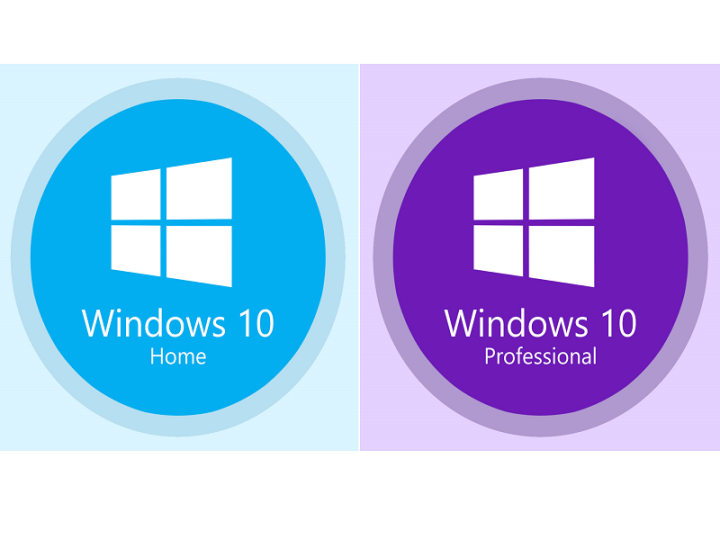
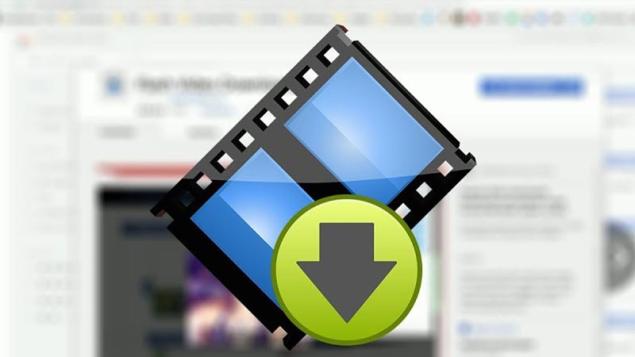
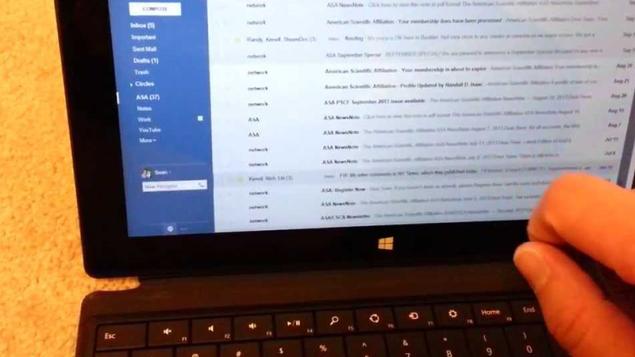
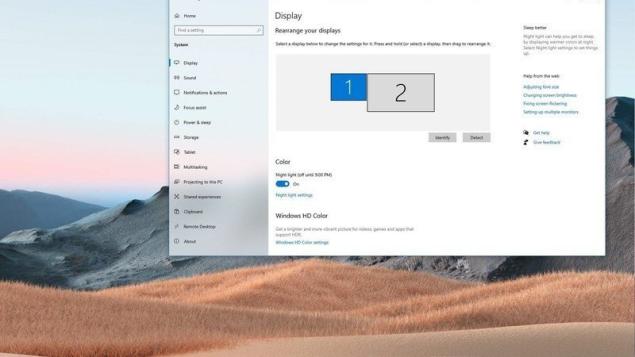


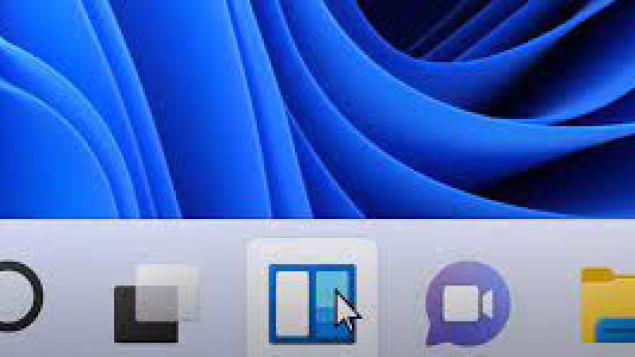


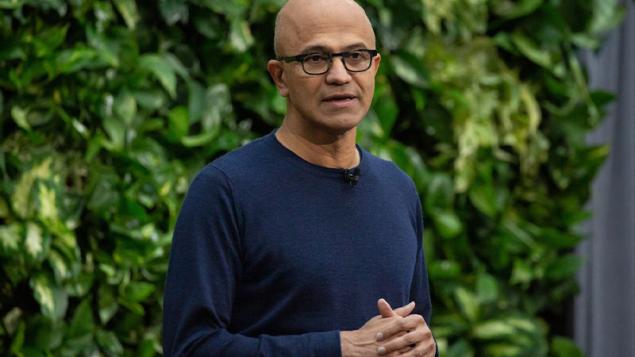





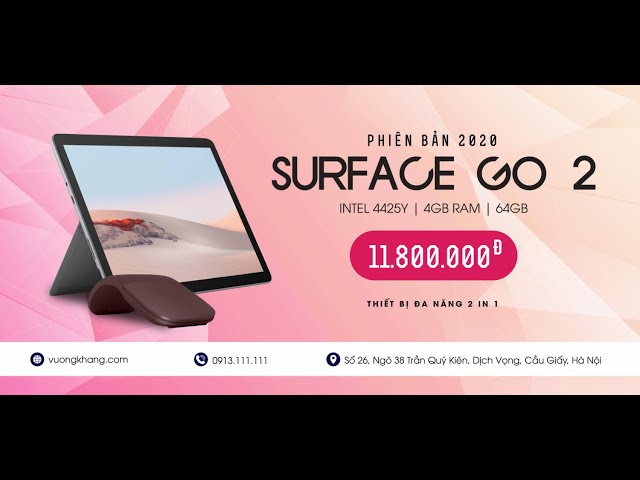





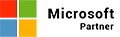 © 2019-2024
© 2019-2024